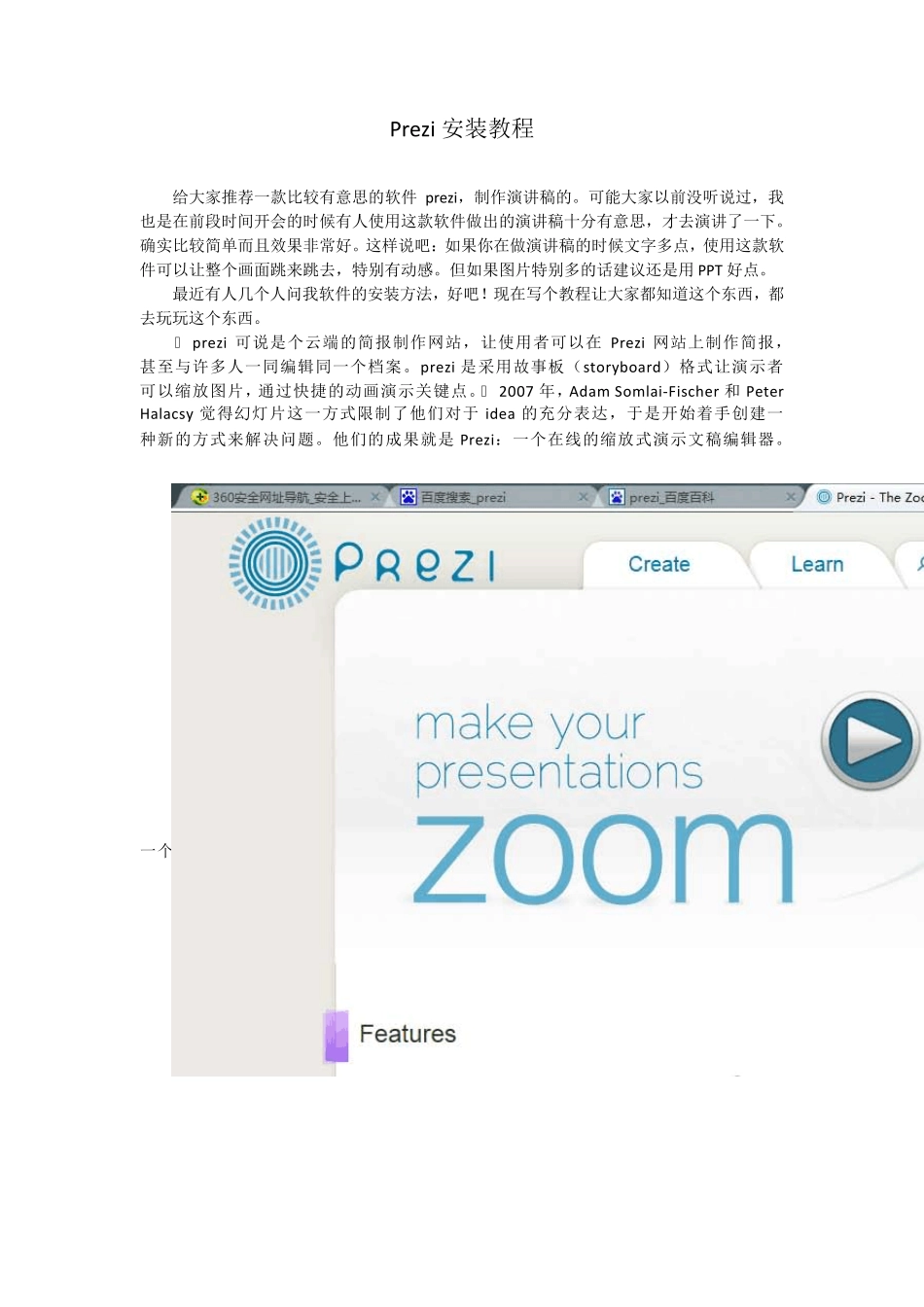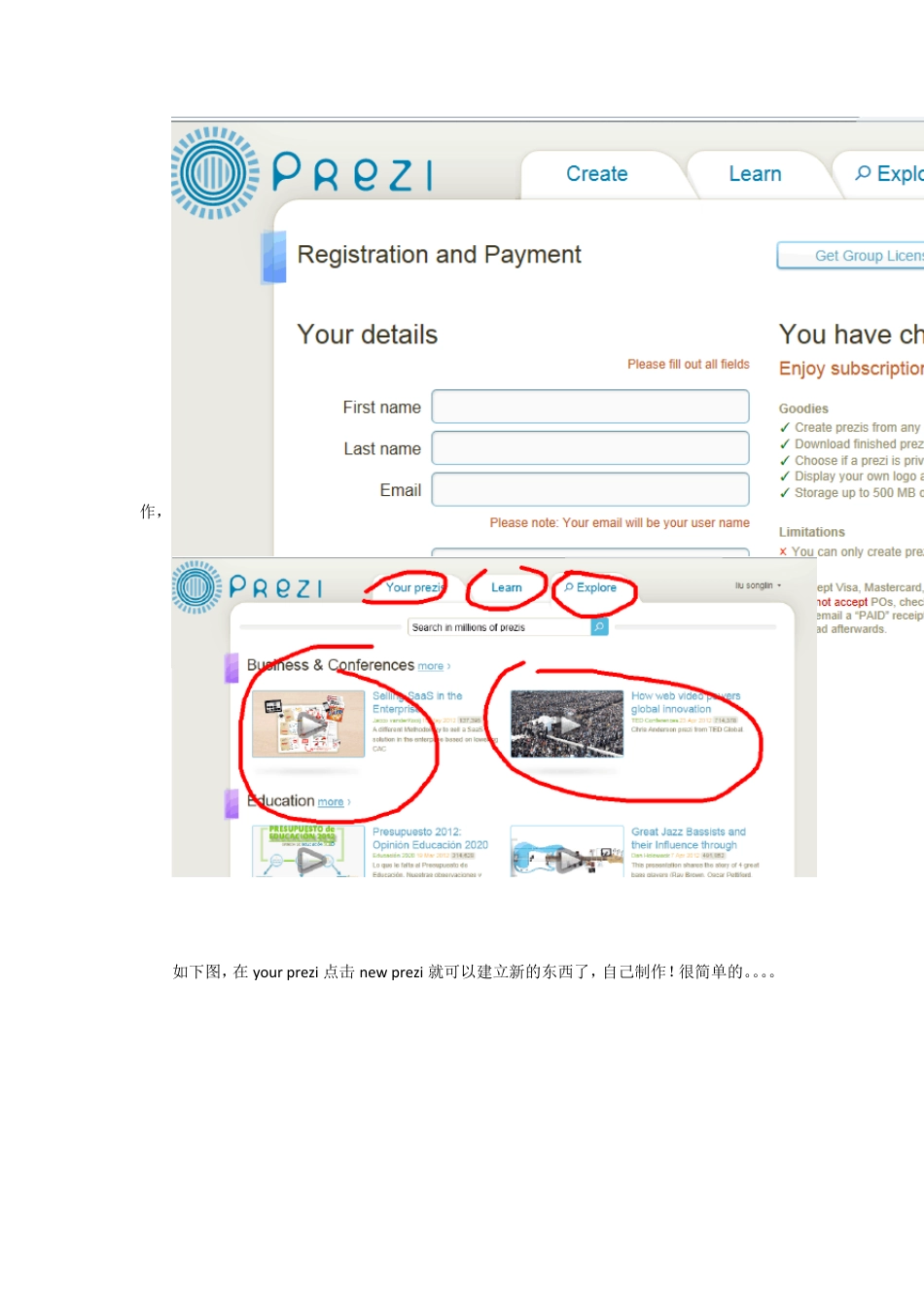Prezi 安装教程 给大家推荐一款比较有意思的软件prezi,制作演讲稿的。可能大家以前没听说过,我也是在前段时间开会的时候有人使用这款软件做出的演讲稿十分有意思,才去演讲了一下。确实比较简单而且效果非常好。这样说吧:如果你在做演讲稿的时候文字多点,使用这款软件可以让整个画面跳来跳去,特别有动感。但如果图片特别多的话建议还是用 PPT 好点。 最近有人几个人问我软件的安装方法,好吧!现在写个教程让大家都知道这个东西,都去玩玩这个东西。 prezi 可说是个云端的简报制作网站,让使用者可以在 Prezi 网站上制作简报,甚至与许多人一同编辑同一个档案。prezi 是采用故事板(storyboard)格式让演示者可以缩放图片,通过快捷的动画演示关键点。 2007 年,Adam Somlai-Fischer 和 Peter Halacsy 觉得幻灯片这一方式限制了他们对于 idea 的充分表达,于是开始着手创建一种新的方式来解决问题。他们的成果就是 Prezi:一个在线的缩放式演示文稿编辑器。 纠结的全英文,不过稍微看看就还是应该知道上面说的什么的,毕竟都大学生了,注册一个账户登陆进去。 登陆进去后可以看到,your prezi 是你自己制作的prezi,这个东西更加强调的是在线制作,learn 是学习的意思,explore 上面有些列子可以来去看看。。。真的挺有意思的。 如下图,在your prezi 点击 new prezi 就可以建立新的东西了,自己制作!很简单的。。。。 制作完后下载下来就可以了,下载的地方如下图:就在你编辑的那个文档下面,下载下来是个压缩包,解压后点击prezi.exe 就可以看到你制作的成果了,这是基于flash 的 当然可以放大缩小什么的,特别好玩。又有震撼效果 当然,这个是在线编辑的,很受网速的限制,很麻烦。开始的时候我也用这样,不过后来就不这样了,prezi 也有安装到电脑的,不过只有 30 天试用期,本人暂时还没找到破解版的,30 天也好,可以尝尝鲜… . 下载位置:prezi desktop 哎… 英文说一大堆,让我们这些英语差的人情何以堪啊!不过直接下拉。。。看到 install now 就可以了,不过再点击它之间还需要安装下面红色圈里面的一个flash 插件,点进去就是了,算了,还是先把插件的下载网址给大家把安装了这个插件后在安装install now 就自己会安装了 注意:第一次有可能安装不上,半天没反应,直接关了重新点install now 就可以了。 安装完后桌面会出现这样的图标 安装完后点开,加载一个模板,虽...